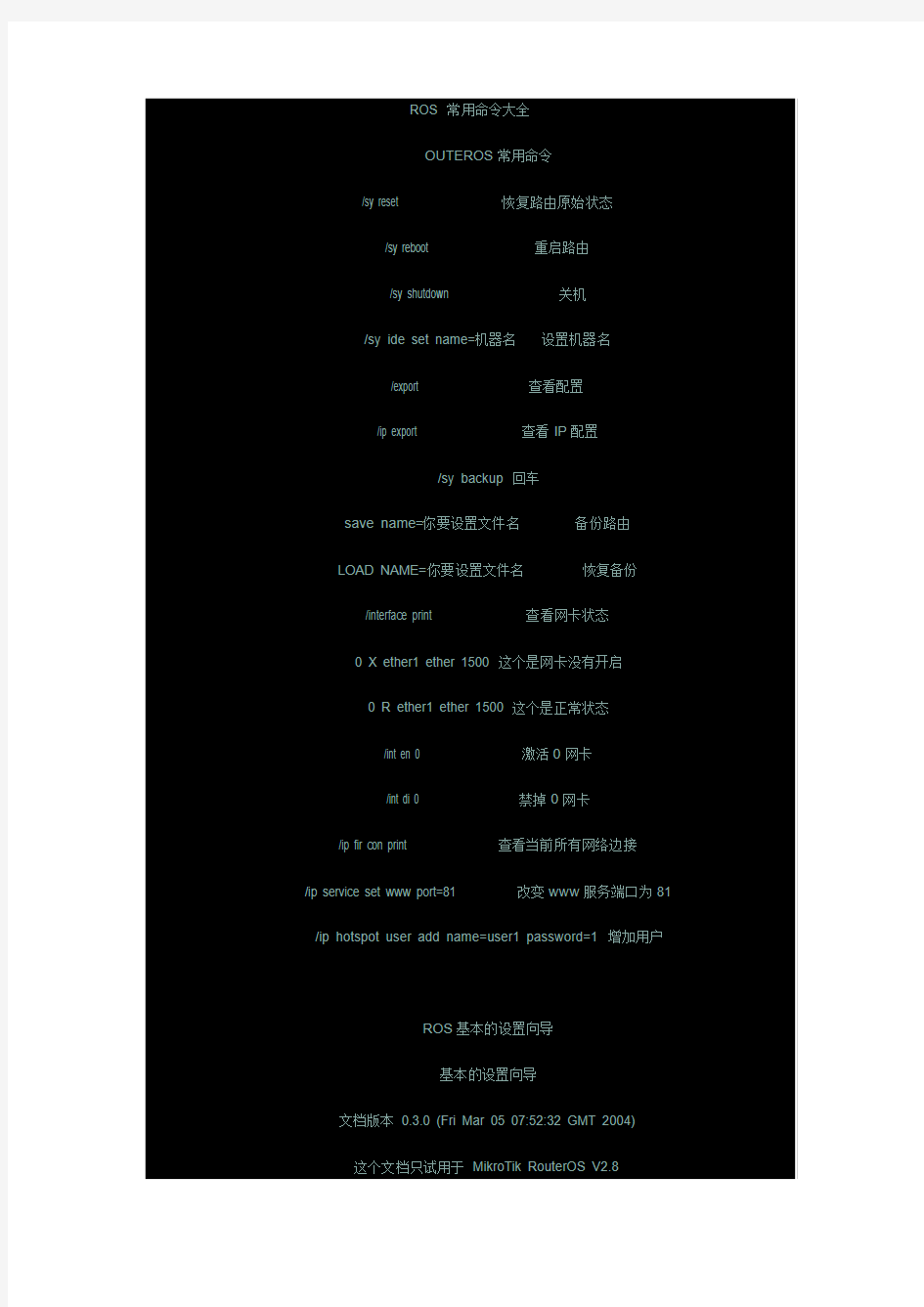
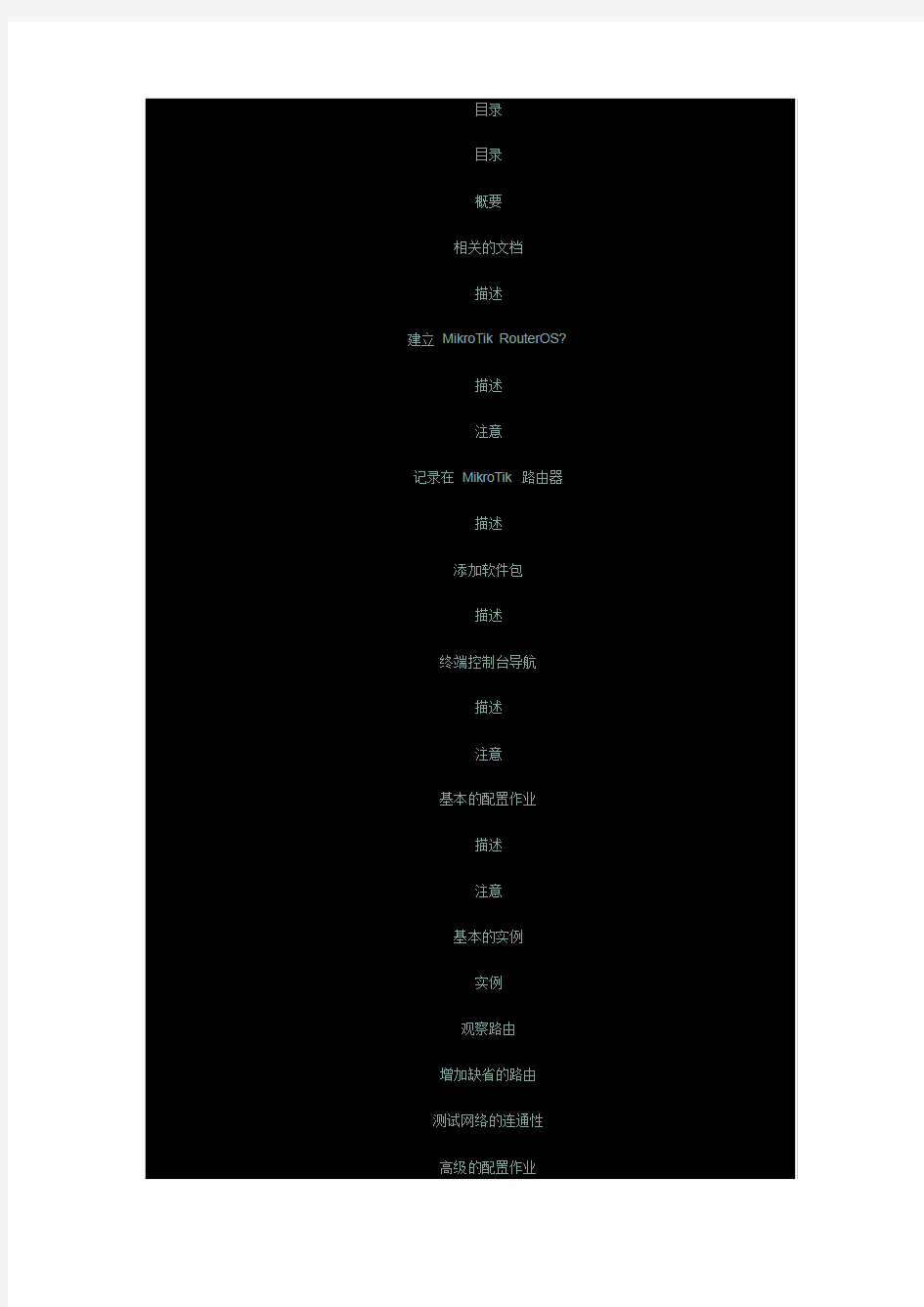
ROS 常用命令大全
OUTEROS常用命令
/sy reset 恢复路由原始状态
/sy reboot 重启路由
/sy shutdown 关机
/sy ide set name=机器名设置机器名
/export 查看配置
/ip export 查看IP配置
/sy backup 回车
save name=你要设置文件名备份路由
LOAD NAME=你要设置文件名恢复备份
/interface print 查看网卡状态
0 X ether1 ether 1500 这个是网卡没有开启
0 R ether1 ether 1500 这个是正常状态
/int en 0 激活0网卡
/int di 0 禁掉0网卡
/ip fir con print 查看当前所有网络边接
/ip service set www port=81 改变www服务端口为81 /ip hotspot user add name=user1 password=1 增加用户
ROS基本的设置向导
基本的设置向导
文档版本0.3.0 (Fri Mar 05 07:52:32 GMT 2004) 这个文档只试用于MikroTik RouterOS V2.8
目录
概要
相关的文档
描述
建立MikroTik RouterOS?
描述
注意
记录在MikroTik 路由器
描述
添加软件包
描述
终端控制台导航
描述
注意
基本的配置作业
描述
注意
基本的实例
实例
观察路由
增加缺省的路由
测试网络的连通性
高级的配置作业
Application Example with Masquerading
带宽管理实例
NAT实例
总的说明
概要
MikroTik RouterOS? 是独立于linux操作系统的IA-32 路由器和瘦路由器. 它不要求添加任何额外
的部件又没有软件需求.
它被设计成简单又易于使用的强大的接口允许网路管理员配置网咯结构和功能, 这要求你任何时间
任何地点的学习下面这参考手册.
有关的文档
?包管理
? 设备驱动列表
? 许可证管理
? Ping
? 服务质量
? 防火墙过滤
? Winbox
描述
MikroTik RouterOS?可以把一台过时的表准PC变成一个强大的网络路由器.
仅仅标准的PC网络接口就可以扩充路由器的能力,远程windows(WinBox)应用程序时时控制.
? 专业的质量控制和爆发式的支持
? 完善的防火墙和P2P 协议过滤, 隧道和IPsec
? STP bridging with filtering capabilities
? 超高速的802.11a/b/g 无线网同WEP
? WDS 和虚拟的AP特征
? HotSpot 适于即插即用访问
? RIP, OSPF, BGP 路由协议
? 支持千兆以太网
? V.35, X.21, T1/E1 同步支持
? 异步PPP 同RADUIS AAA
? IP 电话
? 远程winbox GUI 管理
? telnet/ssh/并行控制台管理
? 时时配置和监视
?还有更多的(请看详细的使用说明t)
这个向导描述了基本的安装步骤和配置一台专业的PC路由器的运行MikroTik RouterOS?.
建立MikroTik RouterOS?
描述
下载并安装MikroTik RouterOS?
MikroTik RouterOS? 的下载和安装是在下列图表中描述的:
1. 下载基本的安装文件.
依*你想要的介质用来作安装MikroTik RouterOS? 请选择以下几种方式下载
? ISO image –安装CD,如果你又一台可擦写的CDROM . 这个ISO 映象文件是MTcdimage_v2-8-x_dd-mmm-yyyy_(build_z).zip文档包含一张可引导的CD . CD 可以从一台标准的PC上引导安装到硬盘和flash设备上.
? Netinstall –如果想从网络上安装RouterOS,你需要LAN 和一张可引导导入软盘,或使用PXE支
持网络引导的网卡两者可选其中之一,.
网络安装程序必须工作在Windows 95/98/NT4/2K/XP.
?
MikroTik磁盘的创建-如果你想要创建3.5”的安装软盘,软盘的创建者是一个自解压的文件DiskMaker_v2-8-x_dd-mmm-yyyy_(build_z).exe,它应该是在你的windows95/98/NT4/2K/XP工作站上创建的安装软盘.安装软盘将被用于启动专用的PC并且在你的硬盘上或flash设备上安装MikroTik
RouterOS?.
2. 创建安装介质
使用适当的安装文件创建安装cd或软盘.
? 把ISO 映象写入一张空的CD.
?就这张软盘,在你的windows工作站上运行制造安装软盘制造的安装软盘.
把以下软盘按顺序插入你的软驱中.要求把磁盘1把他们标记2,3等等.
3.安装MikroTik RouterOS?软件.
你专用的PC路由器的硬件应该有:
? CPU 和主板–更先进的地代的CPU (核心频率100MHz或更高), 新生产的(Intel Pentium, Cyrix
6X86, AMD K5
或兼容的)或更新的IntelIA-32 (i386)兼容(多样的处理器是不支持的)
? RAM –最小的48 MB, 最大的1 GB; 推荐是64 MB或更高的
? Hard Drive/Flash –
标准的ATA接口控制器和设备(SCSI和USB控制器和设备是不支持的;RAID控制器和那些附加的设备是不支持的)和最小64MB空间,在安装路由器时选择的安装方法必须有下列硬件:
? Floppy-基于软盘的安装–标准的AT软盘控制器和3.5\'\'的磁盘作为第一个连接了的设备;AT,
PS/2或USB键盘;VGA-兼容的视频控制卡和监视器.
? CD-基于CD的安装-标准的ATA/ATAPI接口控制器和CD驱动器支持"El
Torito"可引导的CD盘(如果路由器的BIOS是否支持这个类型启动的介质时那你可能需要另外检查);
AT, PS/2或USB
键盘;VGA-兼容的视频控制卡和监视器.
? Floppy-基于网络的安装-标准的AT软盘控制器和3.5\'\'软盘设备作为第一个软驱连接的设
备;MikroTik
RouterOS支持的PCI总线以太网咯接口卡(详见设备驱动列表)
? Full network-基于完全的网络安装- MikroTik
RouterOS支持的PCI总线以太网咯接口卡((详见设备驱动列表)与PXE或可以引导网卡的ROM(如果你的路由器BIOS的列表支持启动你的网路卡你需要另外检查)注意如果你使用网络安装,你在安装期间必须有软件的安装许可(在下一节中有详细的描述怎么使用它).
在专用的PC路由器从你创建的安装介质上启动你的安装并且在MikroTik RouterOS
的控制台屏幕上要求你的HDD是被重新格式化的.在成功安装了此软件后它提示你移除从你的CD盘
或软盘并按下\'Enter\'重启你的路由器.
4. 软件的许可证.
但重新引导后, 这软件许可证允许你使用此软件所有功能只有24小时. 如果你在使用期间没有输入新的软件许可证,它将停止工作,直到你重新输入软件许可证.
RouterOS 许可证是以软件IDs认证为基础的. 为了得到许可证, 你必须知道软件的ID号. 它是软
件在安装期间被显示的,
你也可以通过系统控制台或Winbox. 去取得软件的ID .
从控制台的命令是: /system license print
(注意t这个ID是记录到你的路由器中; 通过这个缺省的用户: admin 没有密码(在passwrod提示
符下键入[Enter]键.
你能获得一个ID:看到这部分一旦你有个ID,可以在以下部分配置这台路由器,.
? 你可以有一个和存在我们的服务器帐户上一样的帐号.如果你在https://www.doczj.com/doc/429618386.html,没有帐号, 你可
以在MikroTik\'s 主页上创建一个帐户.
? 根据你的需要选择合适的许可证. 请看License Manual 或Software price list. 注意这有一个自
由的许可证但有功能上的限制
(没有时间限制)
? 你可以在我们帐号服务器上用不同的方法取得软件许可证:
1.键入软件的ID进入帐号服务器, 并通过e-mail取得软件ID. 你可以上传文件到你路由器的FTP
服务器, 或用Winbox
2. 你可以用一个编辑器来打开这个文件, 并复制内容. 粘贴这个文件到系统的控制台(你正好登陆到
系统内的任一菜单中), 或你输入命令
system->License 的窗口中或Winbox.
3. 如果这台路由器已连接到Internet, 你可以直接的从我这里获得软件许可协议. 这个命令描述是在
License Manual里. 注意
你肯定已经允许在网路安装时使用我的帐号和为你的帐号已启用了.你能将它放在帐号服务器者的主
要屏幕上的信息链接由以后变化的用户
注意
在安装期间硬盘将全部被重新格式化并且在它上的所有数据将被删除丢失!MikroTik
RouterOS在安装一个新的硬件设备将丢失一个软件许可证,但是你不能把RouterOS移动到不通的硬盘上你必须要重新购买另外的许可证(除了硬件有问题的状况).附加的信息可以些邮件到
key-support@https://www.doczj.com/doc/429618386.html,.
注意!重新安装你的MikroTik路由器时不要使用MS-DOS操作系统形式的命令或另外的格式的磁盘!
这将引起改变你的软件-ID,因此你需要另外的许可证运行在你MikroTik路由器上
登陆到MikroTik 路由器中
描述
当你通过一台终端登陆到路由器中, 将呈现出MikroTik RouterOS? 的登陆提示符.. 用户明是
\'admin\' 没有密码
(按\'Enter\') 在第一时间内登陆到路由器中.
实例:
MikroTik v2.8
Login: admin
Password:
使用这条命令来改变你密码/password command.
[admin@MikroTik] > password
old password:
new password: ************
retype new password: ************
[admin@MikroTik] >
添加软件包
描述
最初的安装只包括系统软件包. 它包括基本的IP路由和路由器管理.
想得到更多的功能像IP 电话, OSPF, 无线网等,你需要下载添加软件包.
这附加的软件包必须是和系统软件包的版本是一样的. 如果不是, 这个包将不能安装. 请参考
MikroTik RouterOS? 软件包的安装和更新手册
至于更夺得详细的安装说明请看安装附加的软件包.
升级路由器的软件包, 通过ftp上传简单的软件包, 使用二进制传输模式.你上传软件包以后, 重启你
的路由器,
并且那些软件包提供的功能是可用的.(当然是关于你的许可证的类型).
终端控制台导航
描述
屏幕欢迎提示和命令提示符
以后你每次登陆到路由器这个MikroTik RouterOS? 屏幕欢迎提示和命令提示符都会呈现在你面前,
实例:
MIKROTIK
MikroTik RouterOS 2.8 (c) 1999-2004 https://www.doczj.com/doc/429618386.html,/
Xterm 终端检测,使用多行输入模式
[admin@MikroTik] >
这个命令在你的路由器上和路由器菜单的级别提示符显示的是等同的用户名,
实例:
[admin@MikroTik] > ----------- 基本的菜单级别提示符
[admin@MikroTik] interface> Interface management [admin@MikroTik] ip address> IP address manangement
命令
输入”?”将列出当前提示符和菜单级别下所有你可获得使用的命令,
实例: 证书管理
设备驱动管理
当地路由器文件的存储.
导入,导出运行配置的脚本
[admin@MikroTik] >
Certificate----------证书管理
Driver---------------设备管理
File------------------当地路由器文件的存储
interface ------------接口配置
log ------------------系统记录
password ------------改变密码
ping ----------------发送,回送ICMP数据包
port -----------------串行端口
quit ----------------退出控制
radius---------------Radius客户机设置
redo------------------- Redo previosly undone action
setup ----------------基本的系统设置
snmp -----------------SNMP 设置
special-login-----------专用的登陆用户
undo----------------- 取先前的效果
ip--------------------- IP 选项
queue ----------------------带宽管理
system------------------- 系统信息和有效的程序
tool----------------------- 诊断工具
export --------------------显示或保存导出的脚本那是用来恢复的
配置
[admin@MikroTik] >
[admin@MikroTik] ip>
accounting ------------------------交通统计
address ---------------------------地址管理
arp ---------------------------ARP 进入管理
dns ------------------------DNS 设置
firewall ------------------防火墙管理
neighbor ---------------------邻居
packing ---------------------数据打包设定
pool -------------------------IP地址池
route----------------------- 路由管理
service ---------------------IP 服务
policy-routing ----------------路由政策
upnp ------------------------- Universal 即插即用
vrrp------------------------虚拟路由沉余协议
socks ----------------------SOCKS 版本4代理
hotspot-------------------- HotSpot 管理
web-proxy -----------------HTTP 代理
export------------------------显示或保存导出的脚本那是用来恢复的configuration
[admin@MikroTik] ip>
列出可用的命令和菜单并有简短的描述到下一个项目.
你可以移到你想到的那层菜单通过键入它的命令名和敲入这个[Enter] ,
实例:
[admin@MikroTik] > 基层的菜单
[admin@MikroTik] > driver / 键入\'driver\' 可以移动到设备这层菜单
[admin@MikroTik] driver> / 键入\'/\' 从任一层返回基层的菜单
[admin@MikroTik] > interface /键入\'interface\' 移动到接口这层菜单
[admin@MikroTik] interface> /ip /键入\'/ip\'移动到IP这层菜单
[admin@MikroTik] ip>
一个命令或如果它是不完整的.
实例,
输入这个命令interface你可以输入in 或int. 然后按[Tab]键即可自动输入完整的命令.这个命令可
以从菜单层调用, 在它们位于的地方,
通过键入这个名字. 如果指令是在不同的菜单层,如果你想调用它要使用它的完整的路径,
例如:
[admin@MikroTik] ip route> print /显示路由表
[admin@MikroTik] ip route> .. /地址显示和显示这IP地址表
[admin@MikroTik] ip route> /IP地址显示和显示这IP地址表
这个命令可能有参数. 参数有它们的名字和价值.有些命令,可能会有参数但没有名字
摘要在执行命令和导航菜单
命令作用
command [Enter] 执行这个命令
[?] 显示出所有可用的命令列表
command [?] 在命令和列表参数显示帮助
command argument [?] 命令参数显示帮助
[Tab] 完善命令/字符. 如果你不明确输入, 另一个[Tab] 显示可能有选择
/ 移动到基本的菜单层
/命令字--------- 执行这层的命令
.. 移动到另一层
"" 指定空的字符串
"word1 word2"规定一串2个词或包含空的
你在这层可以用缩写名字.命令或参数像IP地址的配置, 而不是使用\'address\'和\'netmask\' 参数,
在多数情况下
你可以指定地址加上数字代理网络掩码, 没有必要分开指定\'netmask\'. 因此,下面两种输入的方式
是等同的:
/ip address add address 10.0.0.1/24 interface ether1
/ip address add address 10.0.0.1 netmask 255.255.255.0 interface ether1
注意
在地址参数中你必须指定网络掩码的大小, 即使它是32-bit 的子网, 使用10.0.0.1/32 代替
address=10.0.0.1
netmask=255.255.255.255
基本的配置作业
描述
接口管理
以后配置这个IP地址和路由请检查这个/interface 菜单查看可用的接口列表.如果在路由器中安装了即插即用的网卡, 多数设备驱动都会自动载入系统中,
和有关的接口都会出现在/interface print 命令列表中,
实例:
[admin@MikroTik] interface> print
Flags: X - disabled, D - dynamic, R - running
# NAME TYPE RX-RATE TX-RATE MTU
0 R ether1 ether 0 0 1500
1 R ether
2 ether 0 0 1500
2 X wavelan1 wavelan 0 0 1500
3 X prism1 wlan 0 0 1500
[admin@MikroTik] interface>
如果你想使用它通讯,你必须打开这个接口.. 使用这个/interface enable name 命令打开接口并给出
名字,编号.
实例:
[admin@MikroTik] interface> print
Flags: X - disabled, D - dynamic, R - running
# NAME TYPE RX-RATE TX-RATE MTU
0 X ether1 ether 0 0 1500
1 X ether
2 ether 0 0 1500
[admin@MikroTik] interface> enable 0
[admin@MikroTik] interface> enable ether2
[admin@MikroTik] interface> print
Flags: X - disabled, D - dynamic, R - running
# NAME TYPE RX-RATE TX-RATE MTU
0 R ether1 ether 0 0 1500
1 R ether
2 ether 0 0 1500
[admin@MikroTik] interface>
用来改变一个或多个接口的名字使用/interface set 命令:
[admin@MikroTik] interface> set 0 name=Local; set 1 name=Public
[admin@MikroTik] interface> print
Flags: X - disabled, D - dynamic, R - running
# NAME TYPE RX-RATE TX-RATE MTU
0 R Local ether 0 0 1500
1 R Public ether 0 0 1500
[admin@MikroTik] interface>
使用这个\'setup\'命令
通过这个初始设置就可以完成路由器的简单设置,这个/setup 命令可以打开接口,分配地址/网路掩码,配置缺省的路由. 如果你没有使用setup 命令,
而且需要修改/添加设定地址和路由,请使用以下几步描述.
注释
载入的设备是NE2000 或兼容的ISA 网卡你需要在/drivers 菜单下使用add 命令. 实例, 装入网
卡的IO 地址0x280 和IRQ
5, 输入完整的命令:
[admin@MikroTik] driver> add name=ne2k-isa io=0x280
[admin@MikroTik] driver> print
Flags: I - invalid, D - dynamic
# DRIVER IRQ IO MEMORY ISDN-PROTOCOL
0 D RealTek 8139
1 D Intel EtherExpressPro
2 D PCI NE2000
3 ISA NE2000 280
4 Moxa C101 Synchronous C8000
[admin@MikroTik] driver>
There are some other drivers that should be added manually.
请阅读手册的部分章节, 详细的说明请参照如何装载设备.
基本的实例
假定在以下的网络设置中你需要配置这台MikroTik 路由器:在当前的实例中我们使用两快网卡:
? 当地的网卡IP地址是192.168.0.0 和24-bit 网络掩码: 255.255.255.0. 路由器地址是在
192.168.0.254 网络中.
? ISP\'s 网络地址是10.0.0.0 和24-bit网络掩码255.255.255.0. 路由器地址是在10.0.0.217 网络
中
在以下命令中观察和使用这个地址是如何添加的:
[admin@MikroTik] ip address> add address 10.0.0.217/24 interface Public
[admin@MikroTik] ip address> add address 192.168.0.254/24 interface Local
[admin@MikroTik] ip address> print
Flags: X - disabled, I - invalid, D - dynamic
# ADDRESS NETWORK BROADCAST INTERFACE
0 10.0.0.217/24 10.0.0.217 10.0.0.255 Public
1 192.168.0.254/24 192.168.0.0 192.168.0.255 Local
[admin@MikroTik] ip address>
这里, 这个地址参数的网络掩码的范围必须在指定的范围之内.
作为选择, 这个参数\'netmask\' 这个值可以用\'255.255.255.0\'代替.
这个网路和广播地址不用提前指定在你输入时因为它可以自动计算.
请注意路由器在不同的网路这个地址分配给不同的接口.
观察路由
你可以看到两个动态dynamic (D) and 已连接connected (C) 路由,
当地址已添加了上面那个会自己添加. 在上面的这个例子:
[admin@MikroTik] ip route> print
Flags: X - disabled, I - invalid, D - dynamic, J - rejected,
C - connect, S - static, R - rip, O - ospf, B - bgp
# DST-ADDRESS G GATEWAY DISTANCE INTERFACE(目的地址G-网关经过接口)
0 DC 192.168.0.0/24 r 0.0.0.0 0 Local
1 DC 10.0.0.0/24 r 0.0.0.0 0 Public
[admin@MikroTik] ip route> print detail (打印详情)
Flags: X – disabled(禁止), I – invalid(无效的), D – dynamic(动态的),
J - rejected,(丢弃)C – connect(连接), S – static(静态),
R - rip, O - ospf, B - bgp
0 DC dst-address=192.168.0.0/24 preferred-source=192.168.0.254
gateway=0.0.0.0 gateway-state=reachable distance=0 interface=Local
1 DC dst-address=10.0.0.0/24 preferred-source=10.0.0.217 gateway=0.0.0.0
gateway-state=reachable distance=0 interface=Public
[admin@MikroTik] ip route>
显示这些路由, 这些IP数据包到达目的地址10.0.0.0/24是通过Public 接口发送, 然而IP 数据包
到达目的地址192.168.0.0/24
是通过Local 接口发送.
然而,你需要指定数据包应该向那个路由器转发,那个目的地不同的网络直接连接到这台路由器上.
添加缺省路由
在以下这个缺省的路由器(destination 0.0.0.0 (any), netmask 0.0.0.0 (any)) 将要添加.
在这种情况下它是ISP\'s 网关10.0.0.1, 通过这个Public 接口到达.
[admin@MikroTik] ip route> add gateway=10.0.0.1
[admin@MikroTik] ip route> print
Flags: X - disabled, I - invalid, D - dynamic, J - rejected,
C - connect, S - static, R - rip, O - ospf, B - bgp
# DST-ADDRESS G GATEWAY DISTANCE INTERFACE
0 S 0.0.0.0/0 r 10.0.0.1 1 Public
1 DC 192.168.0.0/24 r 0.0.0.0 0 Local
2 DC 10.0.0.0/24 r 0.0.0.0 0 Public
[admin@MikroTik] ip route>
在这,这个缺省的路由列表是#0. 像我们看到的, 这个网关10.0.0.1 可以通过这个\'Public\' 接口
到达.如果这个网关指定是不正确的,
这个值在这个参数\'interface\' 是不知的.
注意
你不能添加两条路由到相同的目的地, 目的地----地址/网路掩码! 它试用于缺省的路由.代替, 对于目的地你可以键入多条网关.至于更多的信息请在IP 路由中,
请阅读Routes, Equal cost Multipath Routing, Policy Routing 手册.
如果你偶然的添加了不必要的静态路由, 使用这个remove 命令删除一条不必要的路由. 你不能删
除动态的(DC) 路由.
他们被自动的添加并描绘出路由器直接连接到这个网络中.
测试这个网路连接
从现在开始, 这个/ping 命令可以在两者的端口测试网路的连通性.
在这个路由器连接的网络中你可以到达任一台主机.
/ping 命令工作的方式:
[admin@MikroTik] ip route> /ping 10.0.0.4
10.0.0.4 64 byte ping: ttl=255 time=7 ms
10.0.0.4 64 byte ping: ttl=255 time=5 ms
10.0.0.4 64 byte ping: ttl=255 time=5 ms
3 packets transmitted, 3 packets received, 0% packet loss
round-trip min/avg/max = 5/5.6/7 ms
[admin@MikroTik] ip route>
[admin@MikroTik] ip route> /ping 192.168.0.1
192.168.0.1 64 byte ping: ttl=255 time=1 ms
192.168.0.1 64 byte ping: ttl=255 time=1 ms
192.168.0.1 64 byte ping: ttl=255 time=1 ms
3 packets transmitted, 3 packets received, 0% packet loss
round-trip min/avg/max = 1/1.0/1 ms
[admin@MikroTik] ip route>
这台工作站和膝上型电脑能够达到(ping)在本地地址192.168.0.254的路由器, 如果这路由器的地
址192.168.0.254
是当作缺省网关必须在这台工作站和膝上型电脑的TCP/IP 配置中指定.
当你ping这台路由器:
C:\\>ping 192.168.0.254
Reply from 192.168.0.254: bytes=32 time=10ms TTL=253
Reply from 192.168.0.254: bytes=32 time<10ms TTL=253
Reply from 192.168.0.254: bytes=32 time<10ms TTL=253
C:\\>ping 10.0.0.217
Reply from 10.0.0.217: bytes=32 time=10ms TTL=253
Reply from 10.0.0.217: bytes=32 time<10ms TTL=253
Reply from 10.0.0.217: bytes=32 time<10ms TTL=253
C:\\>ping 10.0.0.4
Request timed out.
Request timed out.
Request timed out.
注意
你不能够接入到远程的路由器(network 10.0.0.0/24 and the Internet),
除非你作了下列各向项之一:
? 这使用MikroTik 路由器把你的你私人的LAN 192.168.0.0/24 (看下面的说明) \'hide\'翻译(冒充)
成源网络地址, 或
? 在ISP\'s 网关10.0.0.1添加静态的路由, 那指定的网咯主机192.168.0.0/24 的网关是
10.0.0.217.
然后ISP上所有上的主机,包括服务器, 都能于这个LAN中的主机连通.
为要建立路由,它必须要求你懂得更多的TCP/IP
网路配置知识.如果你在配置你的网路计划中有困难,这https://www.doczj.com/doc/429618386.html,.il/tcpip_rl.html.有广泛
的IP资源内容是由
Uri Raz 编译的.我们强烈的支持您获得更多的知识,.
高级的配置作业
描述
下一个我们讨论的情形是用ISP给定的一个地址10.0.0.217.\'hiding\' 私人LAN 192.168.0.0/24
\'behind\' .
应用实例with Masquerading
如果你想用ISP给定的一个地址10.0.0.217.\'hiding\' 私人LAN 192.168.0.0/24 \'behind\' , 你应该使用MikroTik路由器的源网路地址翻译(masquerading) 特点.
如果你访问ISP的网络和Internet时在ISP的网络中出现的所有的请求都是来自主机10.0.0.217,
冒充是有用的.当数据包通过网路192.168.0.0/24 到这个地址的10.0.0.217 路由器时, 这个冒充将
改变这个数据包的源IP
地址和端口.伪装转换要求的全球的IP地址的数字并且它让整个的网路使用一个单个的IP地址连接
到世界的网路.为了使用冒充,
和激活\'masquerade\'都必须添加一条源NAT 规则到防火墙.
配置:
[admin@MikroTik] ip firewall src-nat> add action=masquerade out-interface=Public
[admin@MikroTik] ip firewall src-nat> print
Flags: X - disabled, I - invalid, D - dynamic
0 out-interface=Public action=masquerade src-address=192.168.0.0/24
[admin@MikroTik] ip firewall src-nat>
注意
在使用冒充时更多的说明请参考Network Address Translation.
带宽管理实例
假如你想限制在LAN中所有的主机的带宽下载时128kbps上传是64kbps
带宽限制是在你的流量控制中稳妥的使用于输出接口队列.
它可以添加一条充足得队列到你的MikroTik路由器.
[admin@MikroTik] queue simple> add max-limit=64000/128000 interface=Local
[admin@MikroTik] queue simple> print
Flags: X - disabled, I - invalid, D - dynamic
0 name="queue1" target-address=0.0.0.0/0 dst-address=0.0.0.0/0
interface=Local queue=default priority=8 limit-at=0/0
max-limit=64000/128000
[admin@MikroTik] queue simple>
作为整体由缺省值的其他的另外参数.限制时到本地网的值近似128kbps(下载)和到达客户机的本地
网64kbps(上传).
NAT的应用实例
思科交换机命令大全集团文件发布号:(9816-UATWW-MWUB-WUNN-INNUL-DQQTY-
思科交换机常用命令大全 1.1 用户模式与特权模式 用户模式:可以使用一些基本的查询命令 特权模式:可以对交换机进行相关的配置 进入特权模式命令:Switch>enable 退出特权模式命令:Switch#exit 启用命令查询: 时间设置:Switch#clock set 时间(自选参数,参数必须符合交换机要求) 显示信息命令:Switch#show 可选参数 注意:可以用TAB键补齐命令,自选参数为用户自定义参数,可选参数为交换机设定参数 查看交换机配置: Switch#show running-config 保存交换机配置:Switch#copy running-config startup-config Switch#wr
查看端口信息:Switch#show interface 查看MAC地址表:Switch#show mac-address-table 查看交换机CPU的状态信息:Switch#show processes 1.2 全局配置模式 进入全局配置模式:Switch#configure terminal 主机名修改:Switch(config)#hostname 主机名(自选参数) 特权模式进入密码: Switch(config)#enable secret 密码(自选参数) 取消特权模式密码:Switch(config)#no enable secret 取消主机名设置: Switch(config)#no hostname 退出配置模式: Switch(config)#exit 需要特别注意的是在配置模式中无法使用show命令,如果要使用 的话show前必须加do和空格,例如:do show * 指定根交换机命令:Switch(config)#spanning-tree vlan 自选参数(VLAN号) root primary 例如: Switch(config)#spanning-tree vlan 1 root primary
windows XP cmd命令大全 一,ping 它是用来检查网络是否通畅或者网络连接速度的命令。作为一个生活在网络上的管理员或者黑客来说,ping命令是第一个必须掌握的DOS命令,它所利用的原理是这样的:网络上的机器都有唯一确定的IP地址,我们给目标IP地址发送一个数据包,对方就要返回一个同样大小的数据包,根据返回的数据包我们可以确定目标主机的存在,可以初步判断目标主机的操作系统等。下面就来看看它的一些常用的操作。先看看帮助吧,在DOS窗口中键入:ping /? 回车,。所示的帮助画面。在此,我们只掌握一些基本的很有用的参数就可以了(下同)。 -t 表示将不间断向目标IP发送数据包,直到我们强迫其停止。试想,如果你使用100M 的宽带接入,而目标IP是56K的小猫,那么要不了多久,目标IP就因为承受不了这么多的数据而掉线,呵呵,一次攻击就这么简单的实现了。 -l 定义发送数据包的大小,默认为32字节,我们利用它可以最大定义到65500字节。结合上面介绍的-t参数一起使用,会有更好的效果哦。 -n 定义向目标IP发送数据包的次数,默认为3次。如果网络速度比较慢,3次对我们来说也浪费了不少时间,因为现在我们的目的仅仅是判断目标IP是否存在,那么就定义为一次吧。 说明一下,如果-t 参数和 -n参数一起使用,ping命令就以放在后面的参数为标准,比如"ping IP -t -n 3",虽然使用了-t参数,但并不是一直ping下去,而是只ping 3次。另外,ping命令不一定非得ping IP,也可以直接ping主机域名,这样就可以得到主机的IP。 下面我们举个例子来说明一下具体用法。 这里time=2表示从发出数据包到接受到返回数据包所用的时间是2秒,从这里可以判断网络连接速度的大小。从TTL的返回值可以初步判断被ping主机的操作系统,之所以说"初步判断"是因为这个值是可以修改的。这里TTL=32表示操作系统可能是win98。 (小知识:如果TTL=128,则表示目标主机可能是Win2000;如果TTL=250,则目标主机可能是Unix) 至于利用ping命令可以快速查找局域网故障,可以快速搜索最快的QQ服务器,可以对
网络常用命令提示符(cmd)语句 1.最基本,最常用的,测试物理网络的 ping 192.168.10.88 -t ,参数-t是等待用户去中断测试 2.查看DNS、IP、Mac等 A.Win98:winipcfg B.Win2000以上:Ipconfig/all C.NSLOOKUP:如查看河北的DNS C:\>nslookup Default Server: https://www.doczj.com/doc/429618386.html, Address: 202.99.160.68 >server 202.99.41.2 则将DNS改为了41.2 > https://www.doczj.com/doc/429618386.html, Server: https://www.doczj.com/doc/429618386.html, Address: 202.99.160.68 Non-authoritative answer: Name: https://www.doczj.com/doc/429618386.html, Address: 202.99.160.212 3.网络信使 Net send 计算机名/IP|* (广播) 传送内容,注意不能跨网段 net stop messenger 停止信使服务,也可以在面板-服务修改 net start messenger 开始信使服务 4.探测对方对方计算机名,所在的组、域及当前用户名 ping -a IP -t ,只显示NetBios名 nbtstat -a 192.168.10.146 比较全的 https://www.doczj.com/doc/429618386.html,stat -a 显示出你的计算机当前所开放的所有端口 netstat -s -e 比较详细的显示你的网络资料,包括TCP、UDP、ICMP 和 IP的统计等
6.探测arp绑定(动态和静态)列表,显示所有连接了我的计算机,显示对方IP和MAC地址 arp -a 7.在代理服务器端 捆绑IP和MAC地址,解决局域网内盗用IP: ARP -s 192.168.10.59 00-50-ff-6c-08-75 解除网卡的IP与MAC地址的绑定: arp -d 网卡IP 8.在网络邻居上隐藏你的计算机 net config server /hidden:yes net config server /hidden:no 则为开启 9.几个net命令 A.显示当前工作组服务器列表 net view,当不带选项使用本命令时,它就会显示当前域或网络上的计算机上的列表。 比如:查看这个IP上的共享资源,就可以 C:\>net view 192.168.10.8 在 192.168.10.8 的共享资源 资源共享名类型用途注释 -------------------------------------- 网站服务 Disk 命令成功完成。 B.查看计算机上的用户帐号列表 net user C.查看网络链接 net use 例如:net use z: \\192.168.10.8\movie 将这个IP的movie共享目录映射为本地的Z盘 D.记录链接 net session 例如: C:\>net session 计算机用户名客户类型打开空闲时间
cad命令大全 L, *LINE 直线 ML, *MLINE 多线(创建多条平行线) PL, *PLINE 多段线 PE, *PEDIT 编辑多段线 SPL, *SPLINE 样条曲线 SPE, *SPLINEDIT 编辑样条曲线 XL, *XLINE 构造线(创建无限长的线) A, *ARC 圆弧 C, *CIRCLE 圆 DO, *DONUT 圆环 EL, *ELLIPSE 椭圆 PO, *POINT 点 DCE, *DIMCENTER 中心标记 POL, *POLYGON 正多边形 REC, *RECTANG 矩形 REG, *REGION 面域 H, *BHATCH 图案填充 BH, *BHATCH 图案填充 -H, *HATCH HE, *HATCHEDIT 图案填充...(修改一个图案或渐变填充)SO, *SOLID 二维填充(创建实体填充的三角形和四边形)*revcloud 修订云线 *ellipse 椭圆弧 DI, *DIST 距离 ME, *MEASURE 定距等分 DIV, *DIVIDE 定数等分
DT, *TEXT 单行文字 T, *MTEXT 多行文字 -T, *-MTEXT 多行文字(命令行输入) MT, *MTEXT 多行文字 ED, *DDEDIT 编辑文字、标注文字、属性定义和特征控制框ST, *STYLE 文字样式 B, *BLOCK 创建块... -B, *-BLOCK 创建块...(命令行输入) I, *INSERT 插入块 -I, *-INSERT 插入块(命令行输入) W, *WBLOCK “写块”对话框(将对象或块写入新图形文件)-W, *-WBLOCK 写块(命令行输入) -------------------------------------------------------------------------------- AR, *ARRAY 阵列 -AR, *-ARRAY 阵列(命令行输入) BR, *BREAK 打断 CHA, *CHAMFER 倒角 CO, *COPY 复制对象 CP, *COPY 复制对象 E, *ERASE 删除 EX, *EXTEND 延伸 F, *FILLET 圆角 M, *MOVE 移动 MI, *MIRROR 镜像 LEN, *LENGTHEN 拉长(修改对象的长度和圆弧的包含角)
1.CASS屏幕菜单不见了? 答: 如果关掉了,打开CAD设置,显示屏幕菜单就可以了,如果最小化了,拉下来就行了 2.我在cass5.1中画的图怎么保存不了,会出对话框说: 写入/关闭文件时出错? 答: 选取有用的图纸内容,用cass5.1的窗口存盘或多边形存盘功能将图纸另存为另一文件。 3.CASS5.0中在图幅整饰中,为什么不能完全删除图框外实体? 答南方CASS在图纸分幅中,确实存在一些问题,特别是采用批量分幅,还存在分幅后缺这少那的问题。其中: 1、一部份是操作者的问题,在分幅时要求图纸全屏显示,关闭对象捕捉等; 2、一部份是软件平台AUTOCAD本身存在,如图幅边有不可分割的字体、块等; 3、还有是CASS软件存在的缺陷,特别是在CASS5.1以前的版本。实际上这个问题南方公司早就注意到了,在推出的最新版6.1中问题就较少。 建议楼主使用南方CASS新版。 4.如何从cass的界面切换到autocad的界面? 答: 在CASSxx,按下例选项操作既可: 文件-AUTOCAD系统配置-配置-UNNAMED PROFILE-置为当前-确定。
5.在cass软件上怎么才能显示点号呀 答: 数据文件上的点号有的话,通过展点就可以了 6.断面图文字不能修改,表格也没法修改,整个断面及表格、文字就像一个块,且不能打断。是什么原因? 答: 把编辑里的编组选择关闭即可 7.在CASS6.0中成图时为什么高程点位与数据不能分开,当数据压盖地物时不好只移位数据而点位不变?在CASS6.0的“编辑”中“图层控制”子菜单中为什么象“实体层→当前层”等好多菜单命令都是无效命令? 答: 在cass6.1中将“文件-cass6.1参数配置-地物绘制-展点注记”设为分置即可分开。 8.CASS6.0使用问题请问来自何方: CASS6.0制图时,高程注记和高程点(如: . 350)是否为一个块?不能对其进行编辑,如我想移动"350",而又不移动".",利用软件怎样操作才能做到? 答: 在绘图处理里有“打散高程注记”,用它将高程注记和点位打散就可以移动和编辑了。 9.为什么CASS5.1在改变当前比例尺时,问是否改变符号大小,选2不改变时,那些坎线,坟墓等地物还是会变大或变小呢?有时会很难看答:
思科交换机常用命令大全 1.1 用户模式与特权模式 用户模式:可以使用一些基本的查询命令 特权模式:可以对交换机进行相关的配置 进入特权模式命令:Switch>enable 退出特权模式命令:Switch#exit 启用命令查询:? 时间设置:Switch#clock set 时间(自选参数,参数必须符合交换机要求) 显示信息命令:Switch#show 可选参数 注意:可以用TAB键补齐命令,自选参数为用户自定义参数,可选参数为交换机设定参数 查看交换机配置: Switch#show running-config 保存交换机配置:Switch#copy running-config startup-config Switch#wr 查看端口信息:Switch#show interface 查看MAC地址表:Switch#show mac-address-table 查看交换机CPU的状态信息:Switch#show processes 1.2 全局配置模式 进入全局配置模式:Switch#configure terminal
主机名修改:Switch(config)#hostname 主机名(自选参数) 特权模式进入密码: Switch(config)#enable secret 密码(自选参数) 取消特权模式密码:Switch(config)#no enable secret 取消主机名设置: Switch(config)#no hostname 退出配置模式: Switch(config)#exit 需要特别注意的是在配置模式中无法使用show命令,如果要使用 的话show前必须加do和空格,例如:do show * 指定根交换机命令:Switch(config)#spanning-tree vlan 自选参数(VLAN号)root primary 例如: Switch(config)#spanning-tree vlan 1 root primary 需要注意的是:设置根交换机是基于VLAN的 关闭生成树协议命令:Switch(config)#no spanning-tree vlan 自选参数(VLAN 号) 例如: Switch(config)#no spanning-tree vlan 1 1.3 接口配置模式 进入接口配置模式:Switch(config)#interface 端口名称(可选参数) 启用端口:Switch(config-if)#no shutdown 停用端口:Switch(config-if)#shutdown 进入同种类型多端口配置:Switch(config)# interface range fastethernet 0/1-5 进入不同类型多端口配置:Switch(config)#interface range fastethernet 0/1-5,gigabitethernet 0/1-2
宁波工程学院电子与信息工程学院 计算机网络实验实验报告 实验名称实验2 网络常用命令使用 班级计科13-2 组别 5 实验地点逸夫楼511 日期 3.24 一、实验目的: ●使用ipconfig命令查看本机地址、网关地址、DNS服务器地址 ●使用ping命令测试网络(如网关)的连通性 ●使用arp命令查看、修改ARP高速缓存内容 ●使用route命令查看路由表,并解释路由表的主要内容 二、实验内容、要求和环境: (1)任务1:使用ping 命令验证简单TCP/IP 网络的连通性。 ping命令用于验证本地主机计算机或其它网络设备上的TCP/IP 网络层连通性。 使用该命令时,可以用目的IP 地址或限定域名(如https://www.doczj.com/doc/429618386.html,)来测试域名服务(DNS) 功能。本实验只使用IP 地址。 ping操作很简单。源计算机向目的设备发送ICMP 回应请求。目的设备用应答消息做出响应。如果源设备和目的设备之间连接断开,路由器可能会用ICMP 消息做出响应,表示主机未知或目的网络未知。 步骤1:验证本地主机计算机上的TCP/IP 网络层连通性。 C:\> ipconfig Windows IP Configuration Ethernet adapter Local Area Connection: Connection-specific DNS Suffix . : IP Address : 172.16.1.2 Subnet Mask : 255.255.0.0 Default Gateway : 172.16.255.254 C:\> 1. 打开Windows 终端,用ipconfig命令确定该主机计算机的IP 地址。 除IP 地址外,输出的其它内容应该与图示相同。如果缺少信息或显示其它子网掩码和默认网关,请重新配置与此主机计算机设置相符的TCP/IP 设置。 2. 记录本地TCP/IP 网络信息的相关信息。
网络经典命令行 1.最基本,最常用的,测试物理网络的 ping 192.168.0.8 -t ,参数-t是等待用户去中断测试 2.查看DNS、IP、Mac等 A.Win98:winipcfg B.Win2000以上:Ipconfig/all C.NSLOOKUP:如查看河北的DNS C:\>nslookup Default Server: https://www.doczj.com/doc/429618386.html, Address: 202.99.160.68 >server 202.99.41.2 则将DNS改为了41.2 > https://www.doczj.com/doc/429618386.html, Server: https://www.doczj.com/doc/429618386.html, Address: 202.99.160.68 Non-authoritative answer: Name: https://www.doczj.com/doc/429618386.html, Address: 202.99.160.212 3.网络信使(经常有人问的~) Net send 计算机名/IP|* (广播) 传送内容,注意不能跨网段 net stop messenger 停止信使服务,也可以在面板-服务修改 net start messenger 开始信使服务 4.探测对方对方计算机名,所在的组、域及当前用户名(追捕的工作原理)ping -a IP -t ,只显示NetBios名 nbtstat -a 192.168.10.146 比较全的 https://www.doczj.com/doc/429618386.html,stat -a 显示出你的计算机当前所开放的所有端口 netstat -s -e 比较详细的显示你的网络资料,包括TCP、UDP、ICMP 和 IP的统计等 6.探测arp绑定(动态和静态)列表,显示所有连接了我的计算机,显示对方IP和MAC地址 arp -a 7.在代理服务器端 捆绑IP和MAC地址,解决局域网内盗用IP!: ARP -s 192.168.10.59 00 -50-ff-6c-08-75 解除网卡的IP与MAC地址的绑定: arp -d 网卡IP
常用到的win7网络命令介绍 Ping Ping是测试网络联接状况以及信息包发送和接收状况非常有用的工具,是网络测试最常用的命令。Ping向目标主机(地址)发送一个回送请求数据包,要求目标主机收到请求后给予答复,从而判断网络的响应时间和本机是否与目标主机(地址)联通。 如果执行Ping不成功,则可以预测故障出现在以下几个方面:网线故障,网络适配器配置不正确,IP地址不正确。如果执行Ping 成功而网络仍无法使用,那么问题很可能出在网络系统的软件配置方面,Ping成功只能保证本机与目标主机间存在一条连通的物理路径。 命令格式: ping IP地址或主机名 [-t] 参数含义: -t不停地向目标主机发送数据。 校内网关 10.13.206.1 唐河联通网关 10.13.0.165 南阳市网关 10.0.0.10 郑州网关 61.168.253.30 IPConfig
IPConfig实用程序和它的等价图形用户界面。这些信息一般用来检验人工配置的TCP/IP设置是否正确。但是,如果你的计算机和所在的局域网使用了动态主机配置协议(Dynamic Host Configuration Protocol,DHCP--Windows NT下的一种把较少的IP地址分配给较多主机使用的协议,类似于拨号上网的动态IP分配),这个程序所显示的信息也许更加实用。这时,IPConfig可以让你了解你的计算机是否成功的租用到一个IP地址,如果租用到则可以了解它目前分配到的是什么地址。了解计算机当前的IP地址、子网掩码和缺省网关实际上是进行测试和故障分析的必要项目。 命令格式: Ipconfig [/all] 参数含义: /all显示所有本机网络信息。 注:可查看当前电脑网卡物理地址(全世界唯一地址) Tracert Tracert命令用来显示数据包到达目标主机所经过的路径,并显示到达每个节点的时间。命令功能同Ping类似,但它所获得的信息要比Ping命令详细得多,它把数据包所走的全部路径、节点的IP以及花费的时间都显示出来。该命令比较适用于大型网络。 命令格式: Tracert IP地址或主机名 [-d] 参数含义:
实验1常用网络命令 1.ping命令 ping是个使用频率极高的实用程序,主要用于确定网络的连通性。这对确定网络是否正确连接,以及网络连接的状况十分有用。简单的说,ping就是一个测试程序,如果ping运行正确,大体上就可以排除网络访问层、网卡、Modem的输入输出线路、电缆和路由器等存在的故障,从而缩小问题的范围。 ping能够以毫秒为单位显示发送请求到返回应答之间的时间量。如果应答时间短,表示数据报不必通过太多的路由器或网络,连接速度比较快。ping还能显示TTL(Time To Live,生存时间)值,通过TTL 值可以推算数据包通过了多少个路由器。 (1) 命令格式 ping主机名 ping域名 ping IP地址 如图所示,使用ping命令检查到I的计算机的连通性,该例为连接正常。共发送了四个测试数据包,正确接收到四个数据包。 (2) ping命令的基本应用 一般情况下,用户可以通过使用一系列ping命令来查找问题出在什么地方,或检验网络运行的情况。下面就给出一个典型的检测次序及对应的可能故障: ① 如果测试成功,表明网卡、TCP/IP协议的安装、IP地址、子网掩码的设置正常。如果测试不成功,就表示TCP/IP的安装或设置存在有问题。 ②ping 本机IP地址 如果测试不成功,则表示本地配置或安装存在问题,应当对网络设备和通讯介质进行测试、检查并排除。 ③ping局域网内其他IP 如果测试成功,表明本地网络中的网卡和载体运行正确。但如果收到0个回送应答,那么表示子网掩码不正确或网卡配置错误或电缆系统有问题。 ④ping 网关IP 这个命令如果应答正确,表示局域网中的网关路由器正在运行并能够做出应答。 ⑤ping 远程IP 如果收到正确应答,表示成功的使用了缺省网关。对于拨号上网用户则表示能够成功的访问Internet(但不排除ISP的DNS会有问题)。 ⑥ping localhost ⑦ping 对此域名执行Ping命令,计算机必须先将域名转换成IP地址,通常是通过DNS服务器。如果这里出现故障,则表示本机DNS服务器的IP地址配置不正确,或它所访问的DNS服务器有故障如果上面所列出的所有ping命令都能正常运行,那么计算机进行本地和远程通信基本上就没有问题了。但是,这些命令的成功并不表示你所有的网络配置都没有问题,例如,某些子网掩码错误就可能无法用这些方法检测到。
第一部分网络常用命令 一实验内容 熟悉网络常用命令及其工作机制 二实验目的 熟练掌握每个命令的基本功能、命令格式、相关参数说明、使用技巧等 三实验步骤 1. Ping命令 工作机制:用来测试网络连接状态以及信息包发送、接收状态。网络上的机器都有唯一确定的IP地址,按照目标IP地址给对方发送一个数据包,对方要返回一个同样大小 的数据包。根据返回值可以确定目标主机是否存在以及目标主机得操作系统类 型。 相关参数:输入ping /?后ping命令的相关参数都会出现,如下图所示。 Ping -t 表示将不间断向目标IP发送数据包,直到被用户以Ctrl+C中断。主要用
于网络调试,可以判断网络是否畅通。 向目的IP发送了4个数据报,并收到4个数据报,表明网络畅通。 ping –n 连续ping n个包。按照缺省设置,Windows上运行的Ping命令发送4个ICMP (网间控制报文协议)回送请求,每个32字节数据,如果一切正常,你应能得到4个回送应答。 如上图所示,收到4个数据报,每个为32字节,有效时间均为55.并统计了发送和接收的个数,最大时间,最小时间,平均时间。
设置n的大小,向目标地址发送5个数据报并收到5个,并统计各种信息。 Ping –i ttl设置有效期。 已知本地主机到119.75.218.45的TTL为55,设置TTL为4时,显示TTLexpired in transit 表明在传播途中期满。
设置TTL为56时,可正常到达并且默认状态下发送并接收4个数据报。 2.ipconfig命令 工作机制:获得主机配置信息,包括 IP 地址、子网掩码和默认网关。该诊断命令显示所有当前的 TCP/IP 网络配置值,刷新动态主机配置协议(DHCP)和域名 系统(DNS)设置。 相关参数:输入ipconfig /?后显示其所有参数。如下图所示: Ipconfig /all 用于显示本地主机的所有配置信息。
【最新整理,下载后即可编辑】 Cisco三层交换机配置命令及解释 (2011-07-11 08:54:50) 分类:IT资讯 标签: cisco 杂谈 基本配置 S> enable 进入特权模式 S# configure terminal 进入全局配置模式 S(config)# hostname name 改变交换机名称 S(config)# enable password level level_# password 设置用户口令(level_#=1)或特权口令(level_#=15) S(config)# line console 0 进入控制台接口 S(config-line)# password console_password 接上一条命令,设置控制台口令 S(config)# line vty 0 15 进入虚拟终端 S(config-line)# password telnet_password 接上一条命令,设置Telnet口令 S(config-line)# login 允许Telnet登录 S(config)# enable password|secret privilege_password 配置特权口令(加密或不加密) S(config)# interface ethernet|fastethernet|gigabitethernet slot_#/port_# 进入接口子配置模式 S(config-if)# [no] shutdown 关闭或启用该接口(默认启用) S(config)# ip address IP_address sunbet_mask 指定IP地址 S(config)# ip default-gateway router's_IP_address 指定哪台路由器地址为默认网关 S# show running-config 查看当前的配置 S# copy running-config startup-config 将RAM中的当前配置保存到NVRAM中
常用网络命令-非常实用 很多的弱电朋友在项目中经常会遇到一些网络故障,其实很多的网络故障通过命令是可以检测出来的,通过使用网络命令也会使项目进展事半功倍,那么就让我们一起来了解弱电经常会用到的网络命令。 1、ping命 ping是个使用频率极高的实用程序,主要用于确定网络的连通性。这对确定网络是否正确连接,以及网络连接的状况十分有用。简单的说,ping就是一个测试程序,如果ping运行正确,大体上就可以排除网络访问层、网卡、Modem的输入输出线路、电缆和路由器等存在的故障,从而缩小问题的范围。 ping能够以毫秒为单位显示发送请求到返回应答之间的时间量。如果应答时间短,表示数据报不必通过太多的路由器或网络,连接速度比较快。ping还能显示TTL(Time To Live,生存时间)值,通过TTL值可以推算数据包通过了多少个路由器。 (1)命令格式 ping主机名 ping域名 pingIP地址 如图所示,使用ping命令检查到IP地址210.43.16.17的计算机的连通性,该例为连接正常。共发送了四个测试数据包,正确接收到四个数据包。
(2) ping命令的基本应用 一般情况下,用户可以通过使用一系列ping命令来查找问题出在什么地方,或检验网络运行的情况。 下面就给出一个典型的检测次序及对应的可能故障: ①ping 127.0.0.1 如果测试成功,表明网卡、TCP/IP协议的安装、IP地址、子网掩码的设置正常。如果测试不成功,就表示TCP/IP的安装或设置存在有问题。 ②ping 本机IP地址 如果测试不成功,则表示本地配置或安装存在问题,应当对网络设备和通讯介质进行测试、检查并排除。 ③ping局域网内其他IP 如果测试成功,表明本地网络中的网卡和载体运行正确。但如果收到0个回送应答,那么表示子网掩码不正确或网卡配置错误或电缆系统有问题。 ④ping 网关IP 这个命令如果应答正确,表示局域网中的网关路由器正在运行并能够做出应答。 ⑤ping 远程IP 如果收到正确应答,表示成功的使用了缺省网关。对于拨号上网用户则表示能够成功的访问Internet(但不排除ISP的DNS 会有问题)。
视图模式介绍: 普通视图 router> 特权视图 router# /在普通模式下输入enable 全局视图 router(config)# /在特权模式下输入config t 接口视图 router(config-if)# /在全局模式下输入int 接口名称例如int s0或int e0 路由协议视图 router(config-route)# /在全局模式下输入router 动态路由协议名称 1、基本配置: router>enable /进入特权模式 router#conf t /进入全局配置模式 router(config)# hostname xxx /设置设备名称就好像给我们的计算机起个名字 router(config)#enable password /设置特权口令 router(config)#no ip domain lookup /不允许路由器缺省使用DNS解析命令 router(config)# Service password-encrypt /对所有在路由器上输入的口令进行暗文加密router(config)#line vty 0 4 /进入设置telnet服务模式 router(config-line)#password xxx /设置telnet的密码 router(config-line)#login /使能可以登陆 router(config)#line con 0 /进入控制口的服务模式 router(config-line)#password xxx /要设置console的密码 router(config-line)#login /使能可以登陆 2、接口配置: router(config)#int s0 /进入接口配置模式 serial 0 端口配置(如果是模块化的路由器前面加上槽位编号,例如serial0/0 代表这个路由器的0槽位上的第一个接口) router(config-if)#ip add xxx.xxx.xxx.xxx xxx.xxx.xxx.xxx /添加ip 地址和掩码router(config-if)#enca hdlc/ppp 捆绑链路协议 hdlc 或者 ppp 思科缺省串口封装的链路层协议是HDLC所以在show run配置的时候接口上的配置没有,如果要封装为别的链路层协议例如PPP/FR/X25就是看到接口下的enca ppp或者enca fr router(config)#int loopback /建立环回口(逻辑接口)模拟不同的本机网段 router(config-if)#ip add xxx.xxx.xxx.xxx xxx.xxx.xxx.xxx /添加ip 地址和掩码给环回口 在物理接口上配置了ip地址后用no shut启用这个物理接口反之可以用shutdown管理性的关闭接口 3、路由配置: (1)静态路由 router(config)#ip route xxx.xxx.xxx.xxx xxx.xxx.xxx.xxx 下一条或自己的接口router(config)#ip route 0.0.0.0 0.0.0.0 s 0 添加缺省路由 (2)动态路由 rip协议 router(config)#router rip /启动rip协议 router(config-router)#network xxx.xxx.xxx.xxx /宣告自己的网段 router(config-router)#version 2 转换为rip 2版本 router(config-router)#no auto-summary /关闭自动汇总功能,rip V2才有作用 router(config-router)# passive-int 接口名 /启动本路由器的那个接口为被动接口
网络诊断常用的几个常用命令 net 命令 net accounts 查阅当账号设置 net config server 查阅本网络配置信息统计 net share 查阅本地计算机上的共享文件 net user 查阅本地用户账号 net view 查阅网络上的可用计算机 ping 命令 一般情况下,用户可能通过使用一系列ping命令来查找问题出现在何处,或检验网络运行的情况,典型的检测次序及所对应的故障。 ping 127.0.0.1 如果测试成功,表明网卡,TCP/IP协议的安装和IP地址、子网掩码的设置正常。 如果测试不成功,则表示TCP/IP的安装或运行存在某些最基本的的问题。 PING 本地IP 如果测试不成功,则表示本地配置或安装存在问题,应当对网络设备和通介质进行测试、检查并排除故障。 PING 局域网内其他的IP 如果测试成功,表明本地网络中的网卡和网络电缆运行正确。但如果收到0个回送应答,那么表示子网掩码不正确或网卡配置错误或电缆有问题。 PING 网关IP 这个命令如果应答正确,表示局域网中的网关路由器正在运行并能做出应答。 PING 远程IP 如果收到正确应答,则表示成功地使用了默认网关;对于拨号上网用户,则表示能够成功地访问INTERNET。 ping localhost localhost 是系统的网络保留名,它是127.0.0.1的别名,每台计算机都能将该名字转换成该地址。如果没有做到这一转换,则表示主机文件(Windows/host)中存在问题。 ping https://www.doczj.com/doc/429618386.html,(一个著名网站域名) 对此域名执行PING命令。计算机须先将域名转换成IP 地址,通常是通过DNS服务器。如果这里出现故障,则表示本机DNS服务器的IP地址配置不正确,或NDS服务器有故障。如果上面列出的所有PING命令都能正常运行机制,那么计算机进行本地和远程通信基本上就没有问题了。但是,这些命令的成功并不表示所有网络配置就没问题,例如,某些子网掩码错误就可能无法用这些方法检测到。 PING命令的常用参数选项如下。 PING IP 地址(如192.168.1.10)-T:连续对IP地址执行PING命令,直到被用户按Ctrl+C键中断。 ping IP 地址-1 2000:指定PING 命令国的数据长度为2000B,而不是默认的32 B。 PING IP地址-N:执行特定的确次PING命令。 netstat命令 netstat -s -s选项能够按照各个协议分别显示其统计数据。 netstat -a:显示所有连接和侦听端口。 netstat -e:显示关于以太网的统计数据。 netstat -r:显示关于路由表的信息。
路由器实验: router> enable 从用户模式进入特权模式 router# disable or exit 从特权模式退出到用户模式 router# show sessions 查看本机上的TELNET会话router# disconnect 关闭所有的TELNET会话 router# show users 查看本机上的用户 router# erase startupconfig 删除NVRAM中的配置 router# reload 重启路由器 router# config terminal 从用户模式进入特权模式 router(config)# hostname rl 配置用户名为rl router(config)# #banner welcome# 配置开机话语
router# show controllers serial0 查看串口0的物理层信息(主要是查看DTE/DCE)router# show ip interface 查看端口的IP配置信息 router# show hosts 查看主机表 end or ctrl+z 从各种配置模式退到特权模式 rl(config)# no ipdomainlookup 关闭动态域名解析 rl(config)# ipdomainlookup 打开动态域名解析 rl(config)# ipnameserver 202.106.0.20 打开动态域名解析之后便可以指定DNS服务rl(config)# interface serial 0 进入serial 0的接口配置模式 rl(configif)# no shutdown 路由器出厂默认所有端口关闭,使用此命令使它们打开rl(configif)# encapsulation ppp 封装ppp rl(configif)# clockrate 64000 如果是DCE使需要设置时钟速率,如果是DTE使不必设置
Ubuntu常用命令大全 查看软件xxx安装内容 #dpkg -L xxx 查找软件 #apt-cache search 正则表达式 查找文件属于哪个包 #dpkg -S filename apt-file search filename 查询软件xxx依赖哪些包 #apt-cache depends xxx 查询软件xxx被哪些包依赖 #apt-cache rdepends xxx 增加一个光盘源 #sudo apt-cdrom add 系统升级 #sudo apt-get update #sudo apt-get upgrade #sudo apt-get dist-upgrade 清除所以删除包的残余配置文件 #dpkg -l |grep ^rc|awk ‘{print $2}’ |tr [”\n”] [” “]|sudo xargs dpkg -P - 编译时缺少h文件的自动处理 #sudo auto-apt run ./configure 查看安装软件时下载包的临时存放目录 #ls /var/cache/apt/archives 备份当前系统安装的所有包的列表 #dpkg –get-selections | grep -v deinstall > ~/somefile 从上面备份的安装包的列表文件恢复所有包 #dpkg –set-selections < ~/somefile sudo dselect 清理旧版本的软件缓存 #sudo apt-get autoclean 清理所有软件缓存 #sudo apt-get clean 删除系统不再使用的孤立软件
#sudo apt-get autoremove 查看包在服务器上面的地址 #apt-get -qq –print-uris install ssh | cut -d\’ -f2 系统 查看内核 #uname -a 查看Ubuntu版本 #cat /etc/issue 查看内核加载的模块 #lsmod 查看PCI设备 #lspci 查看USB设备 #lsusb 查看网卡状态 #sudo ethtool eth0 查看CPU信息 #cat /proc/cpuinfo 显示当前硬件信息 #lshw 硬盘 查看硬盘的分区 #sudo fdisk -l 查看IDE硬盘信息 #sudo hdparm -i /dev/hda 查看STAT硬盘信息 #sudo hdparm -I /dev/sda 或 #sudo apt-get install blktool #sudo blktool /dev/sda id 查看硬盘剩余空间
实验:常见的9个网络命令 1.ping命令 ping是个使用频率极高的实用程序,主要用于确定网络的连通性。这对确定网络是否正确连接,以及网络连接的状况十分有用。简单的说,ping就是一个测试程序,如果ping 运行正确,大体上就可以排除网络访问层、网卡、Modem的输入输出线路、电缆和路由器等存在的故障,从而缩小问题的范围。 ping能够以毫秒为单位显示发送请求到返回应答之间的时间量。如果应答时间短,表示数据报不必通过太多的路由器或网络,连接速度比较快。ping还能显示TTL(Time To Live,生存时间)值,通过TTL值可以推算数据包通过了多少个路由器。 (1) 命令格式 ping 主机名 ping 域名 ping IP地址 如图所示,使用ping命令检查到IP地址210.43.16.17的计算机的连通性,该例为连接正常。共发送了四个测试数据包,正确接收到四个数据包。 (2) ping命令的基本应用 一般情况下,用户可以通过使用一系列ping命令来查找问题出在什么地方,或检验网
络运行的情况。 下面就给出一个典型的检测次序及对应的可能故障: ① ping 127.0.0.1 如果测试成功,表明网卡、TCP/IP协议的安装、IP地址、子网掩码的设置正常。如果测试不成功,就表示TCP/IP的安装或设置存在有问题。 ② ping 本机IP地址 如果测试不成功,则表示本地配置或安装存在问题,应当对网络设备和通讯介质进行测试、检查并排除。 ③ ping局域网内其他IP 如果测试成功,表明本地网络中的网卡和载体运行正确。但如果收到0个回送应答,那么表示子网掩码不正确或网卡配置错误或电缆系统有问题。 ④ ping 网关IP 这个命令如果应答正确,表示局域网中的网关路由器正在运行并能够做出应答。 ⑤ ping 远程IP 如果收到正确应答,表示成功的使用了缺省网关。对于拨号上网用户则表示能够成功的访问Internet(但不排除ISP的DNS会有问题)。 ⑥ ping localhost local host是系统的网络保留名,它是127.0.0.1的别名,每台计算机都应该能够将该名字转换成该地址。否则,则表示主机文件(/Windows/host)中存在问题。 ⑦ ping https://www.doczj.com/doc/429618386.html,(一个著名网站域名) 对此域名执行Ping命令,计算机必须先将域名转换成IP地址,通常是通过DNS服务器。如果这里出现故障,则表示本机DNS服务器的IP地址配置不正确,或它所访问的DNS服务器有故障 如果上面所列出的所有ping命令都能正常运行,那么计算机进行本地和远程通信基本上就没有问题了。但是,这些命令的成功并不表示你所有的网络配置都没有问题,例如,某些子网掩码错误就可能无法用这些方法检测到。 (3)ping命令的常用参数选项 ping IP -t:连续对IP地址执行ping命令,直到被用户以Ctrl+C中断。 ping IP -l 2000:指定ping命令中的特定数据长度(此处为2000字节),而不是缺